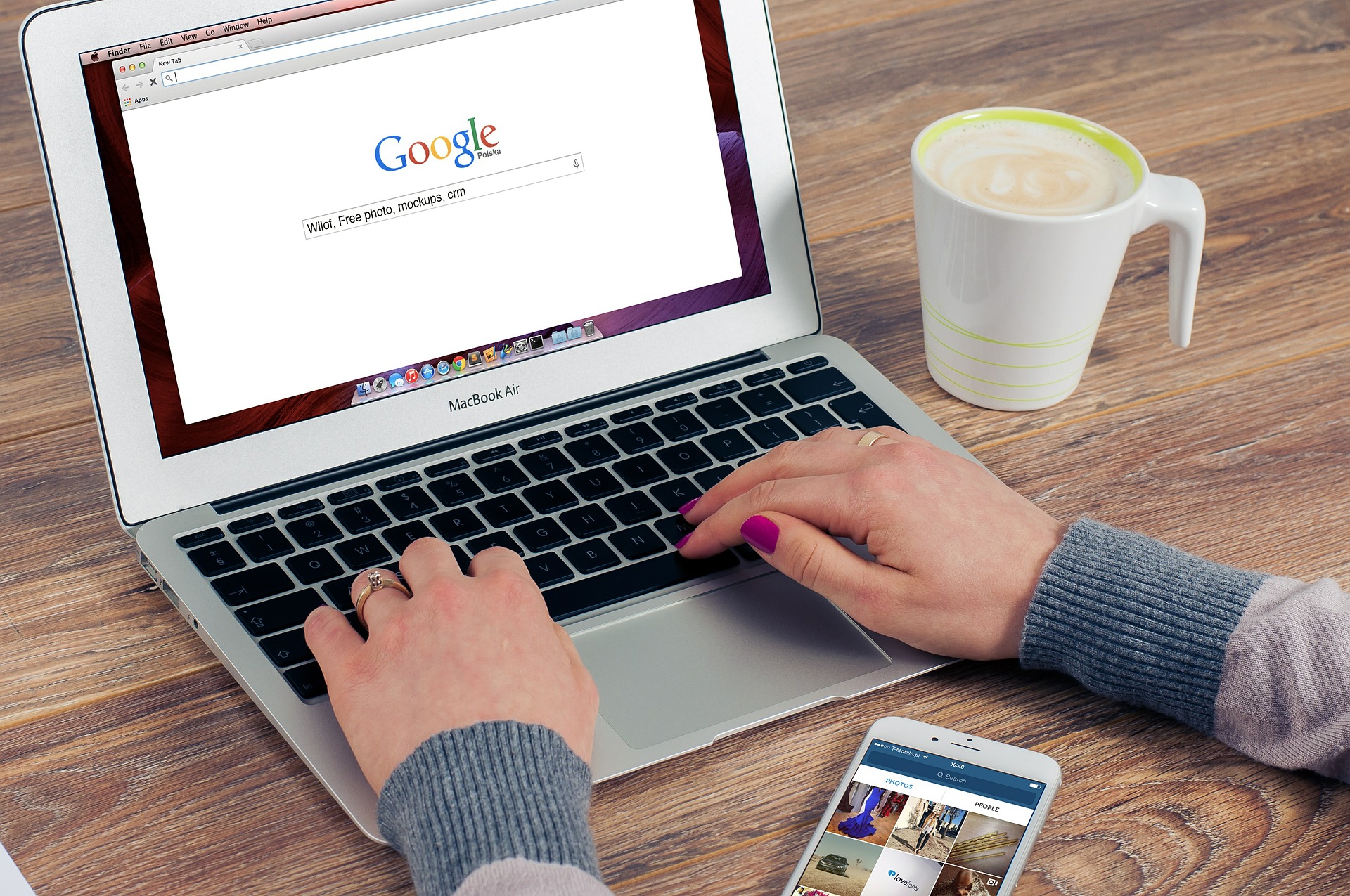
Hvordan overfører man billeder fra iPhone til Mac?
Der kan være flere grunde til, at du gerne vil overføre billeder fra din iPhone til din Mac. Det kan både være som følge af, at du gerne vil have en backup af alle dine billeder. Det kan dog også være som følge af, at du tager rigtig mange billeder, hvorfor du er nødt til at rydde lidt op i dine billeder i ny og næ.
Uanset hvad der ligger til grund for, at du gerne vil overføre billeder fra din iPhone til din Mac, så er du havnet det helt rette sted. Her på siden kan du nemlig læse om, hvordan du skal bære dig ad med at gøre det. Det er heldigvis ikke noget, der er specielt svært, hvorfor det selvfølgelig er noget, som alle kan finde ud af.
Sådan importerer du billeder fra din iPhone til din Mac
Der skal ikke være nogen tvivl om, at det er lettest, at du gør brug af appen Fotos. Det er en app på Mac, der er lavet til at håndtere, men også importere billeder fra bl.a. din iPhone, iPad eller iPod touch til din Mac. Det gør du ved at følge de trin, der er præsenteret herunder:
- Du skal starte med at slutte din iPhone, iPad eller iPod touch til din Mac med et USB-kabel.
- Når du har gjort det, så skal du åbne appen Fotos.
- Appen vil nu vise skærmen ”Importer” med alle de billeder og videoer, der er at finde den enhed, du har tilsluttet. Hvis denne skærm ikke vises automatisk, så skal du blot klikke på enhedens navn i indholdsoversigten i venstre side af Fotos.
- Det kan være, at du bliver bedt om at låse din iOS-enhed op ved hjælp af din adgangskode. Hvis du kan se på din enhed, at du har fået en besked om, at du skal godkende computeren, så skal du blot klikke på ”Godkend”, for at fortsætte.
- Nu er det tid til at vælge de billeder og videoer, som du ønsker at importere. Når du har valgt dem, så skal du klikke på ”Importer valgte”. Du kan dog også blot vælge at klikke på ”Importer alle nye fotografier”, der vil importere alle fotografier og videoer, der ikke allerede er importeret.
- Det sidste skridt er blot at vente på, at processen bliver færdig, hvorefter du kan fjerne kablet mellem din enhed og din Mac.
Du kan også bruge iCloud
Det er ikke et krav, at du gør brug af den fremgangsmåde, der er at finde herover. Hvis du ikke har en Mac med USB, så kan du selvfølgelig ikke gøre dette. I dette tilfælde er det heldigvis muligt at bruge iCloud, som endda kan synkronisere automatisk, når du har taget et nyt billede.
Ønsker du at opbevare dine billeder lokalt på din Mac, så kan du blot downloade dem fra iCloud. Det er dog ikke nødvendigt, da du ikke skal frygte for, at de bliver slettet fra din iCloud.



